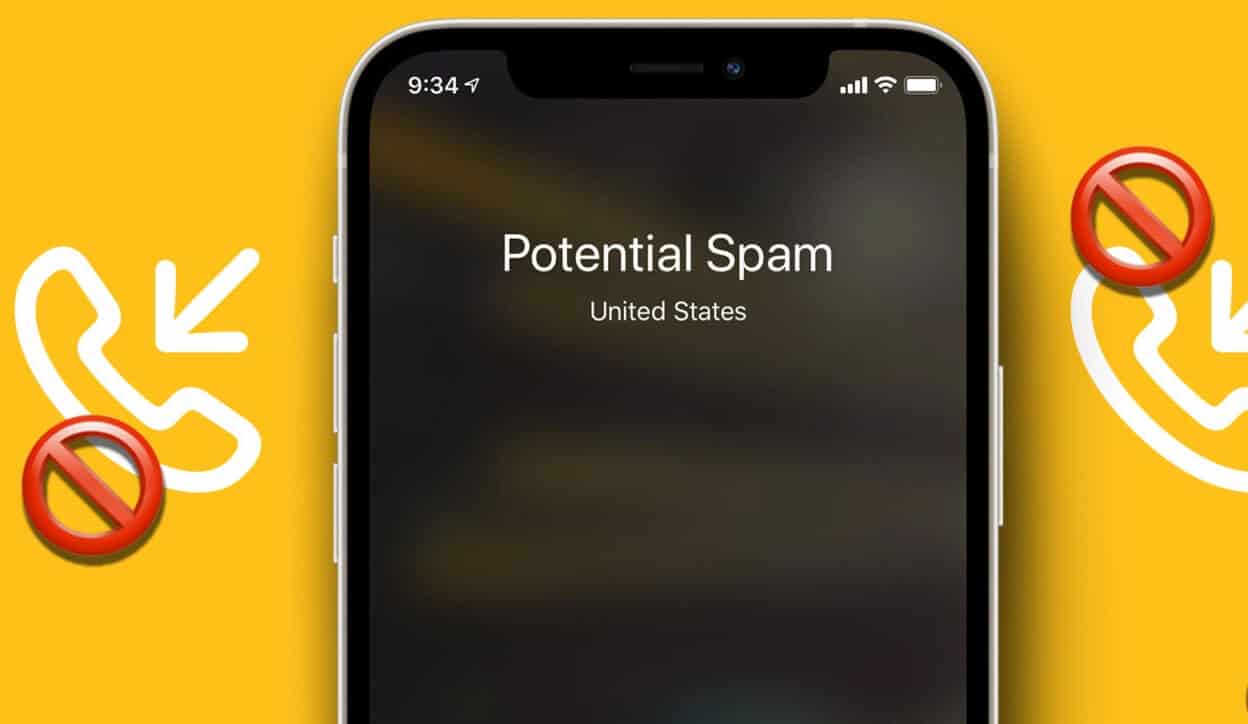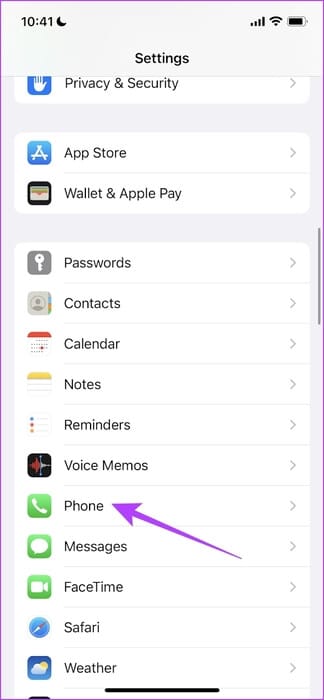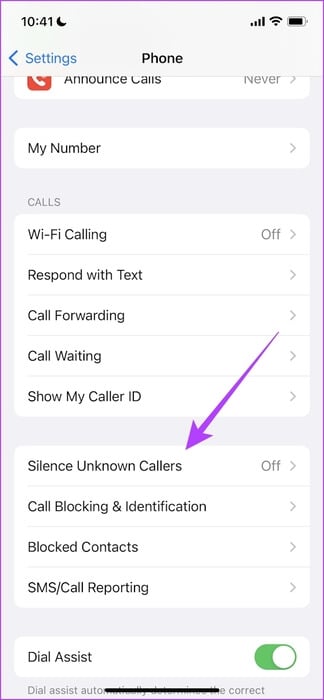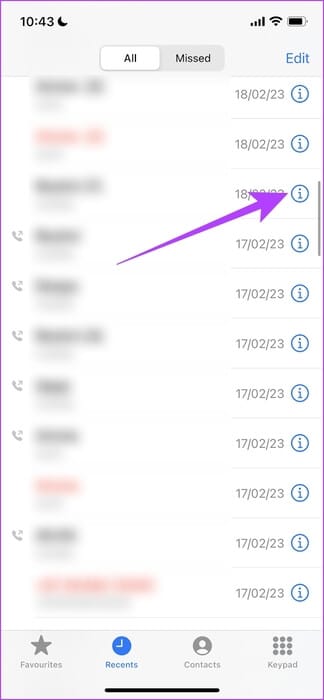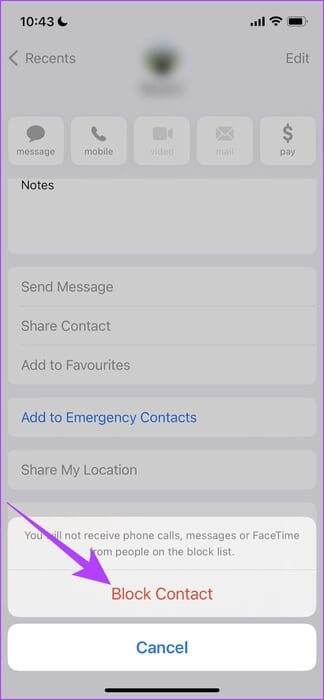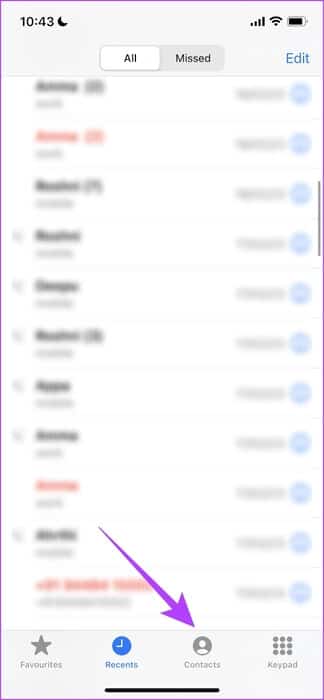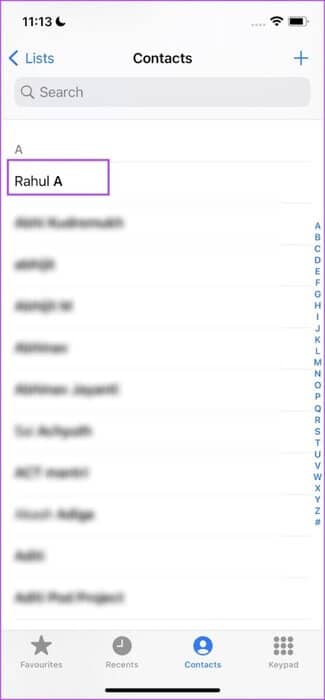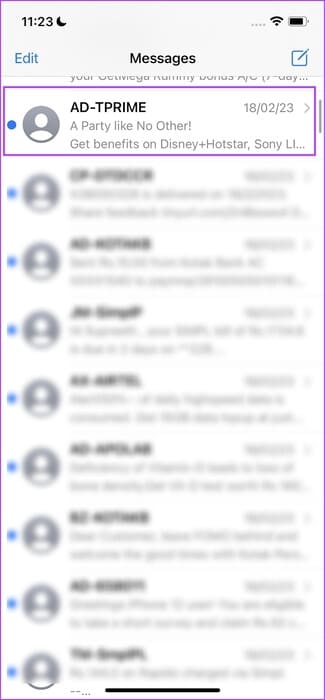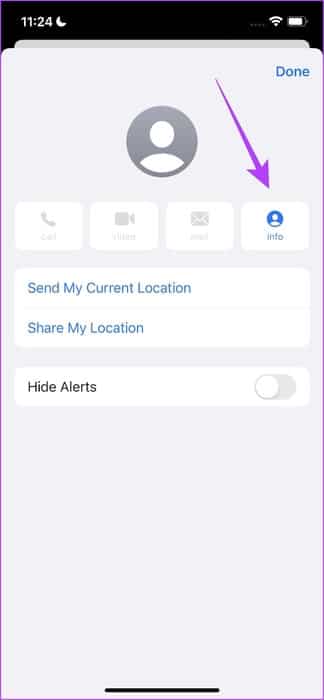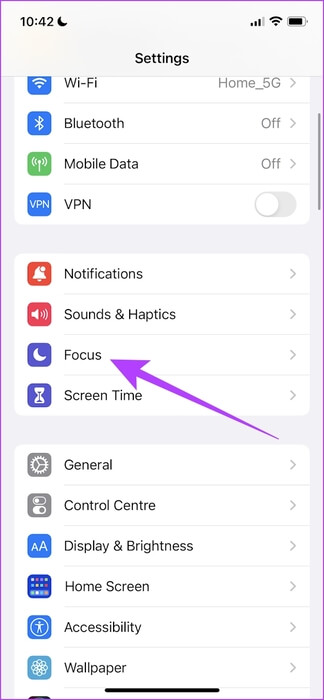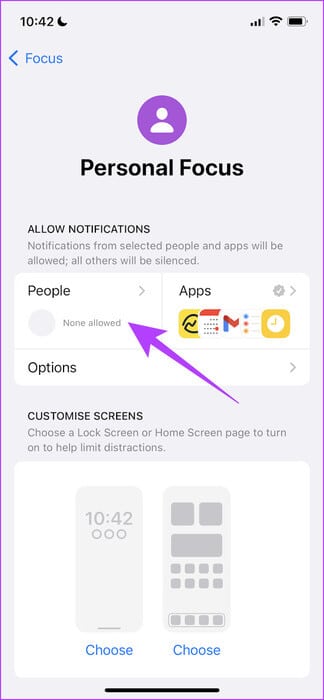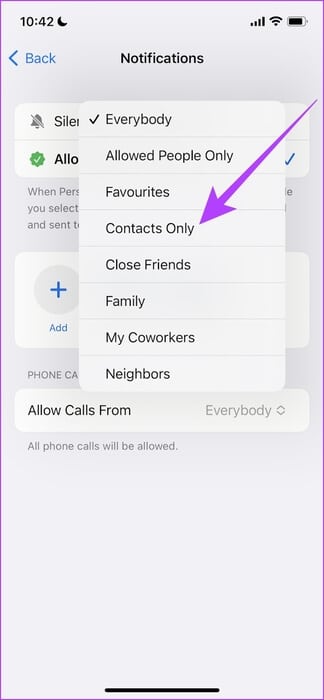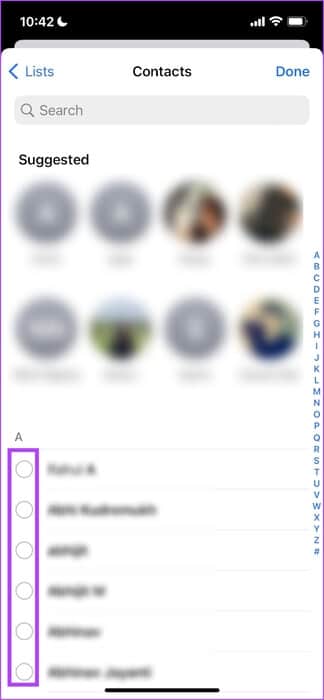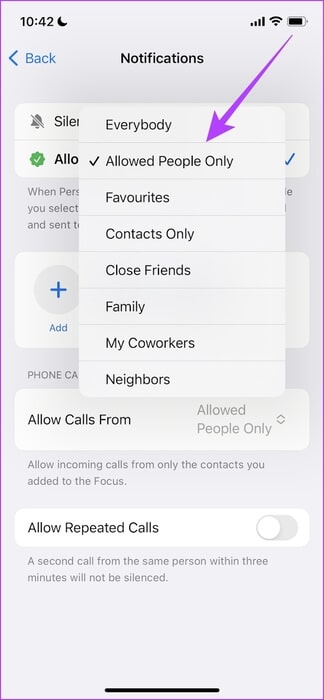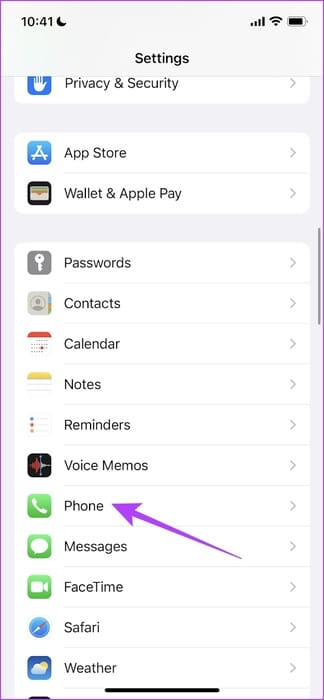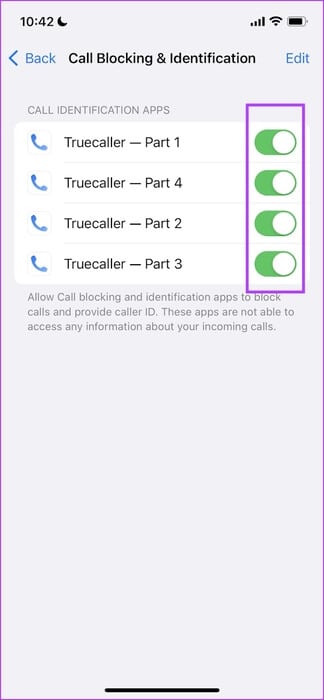7 Möglichkeiten, Spam-Anrufe auf dem iPhone zu blockieren
Der Preis, den wir für die Nutzung aller kostenlosen Online-Produkte zahlen, sind Daten. Diese Daten umfassen die meisten Dinge – einschließlich Ihrer Telefonnummer. Sobald Sie sich angemeldet haben, erhalten Sie möglicherweise Anrufe von Bots oder sogar von Personen, die versuchen, ihre Produkte zu bewerben oder zu verkaufen. Während es für einige ihren Lebensunterhalt verdienen kann, werden diese Anrufe auf der Empfängerseite rücksichtslos als Spam bezeichnet. Wenn Sie in letzter Zeit viele davon bekommen haben, erfahren Sie hier, wie Sie Spam-Anrufe auf Ihrem iPhone blockieren können.
Es gibt mehrere Möglichkeiten, Spam-Anrufe auf dem iPhone zu blockieren. Glücklicherweise hat Apple einige Tools in das iPhone integriertBlockieren Sie Personen, mit denen Sie nicht interagieren möchten Sie müssen nicht unbedingt Dienste von Drittanbietern installieren, es sei denn, Sie möchten mehr Funktionen.
Während Sie diesen Artikel weiterlesen, erfahren Sie, wie Sie sieben verschiedene Möglichkeiten implementieren können, um diese unerwünschten und lästigen Anrufe auf Ihrem iOS-Gerät zu blockieren. Beginnen wir damit, die unbekannten Anrufer auf Ihrem iPhone stumm zu schalten.
1. UNBEKANNTE ANRUFER AUF DEM IPHONE STUMM STELLEN
Das iPhone verfügt über eine Funktion, die Anrufbenachrichtigungen nur von Ihren Kontakten und anderen ausgehenden Anrufen zulässt, die Sie kürzlich getätigt haben. Auf diese Weise klingelt Ihr iPhone nicht, wenn jemand anderes versucht, Sie anzurufen, und dies ist eine großartige Möglichkeit, Spam-Anrufe auf Ihrem iPhone zu blockieren.
Schritt 1: Öffne eine App Einstellungen.
Schritt 2: Scrolle nach unten und tippe auf das Telefon.
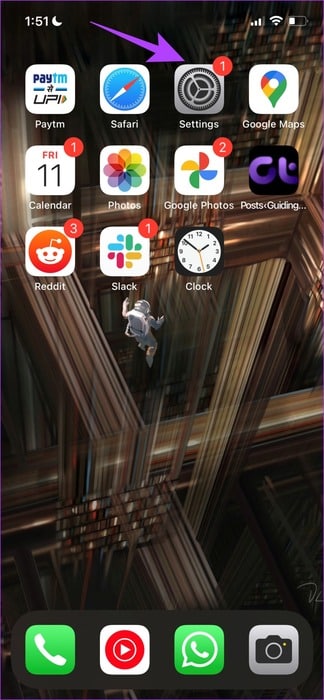
3: Lokalisieren „Unbekannte Anrufer stumm schalten“ Und schalten Sie den Schalter für dasselbe ein.
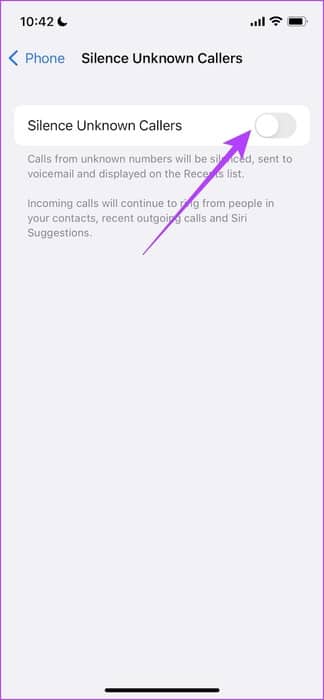
Wenn Ihr Mobilfunkanbieter die automatische Anrufsperre von unerwünschten Anrufern unterstützt, finden Sie außerdem eine Option namens Junk-Anrufer stumm schalten. Schalten Sie auch dafür einen Schalter ein.
Als nächstes werfen wir einen Blick darauf, wie wir mit der Telefon-App eine Nummer auf dem iPhone blockieren können.
2. Blockieren Sie eine Nummer auf Ihrem iPhone mit der Telefon-App
Wenn Sie Telemarketing- oder Spam-Anrufe von einer bestimmten Nummer umgehen möchten, können Sie die Nummer in der Telefon-App sperren. Diese Anrufe werden direkt an die Voicemail weitergeleitet. Sie werden darüber nicht benachrichtigt und erscheinen nicht in der Liste der letzten Anrufe in der Telefon-App.
Schritt 1: Öffne eine App das Telefon.
Schritt 2: Suchen Sie den Anrufer oder die Nummer, die Sie blockieren möchten. Klicken Sie auf eine Option "ich" neben ihm.
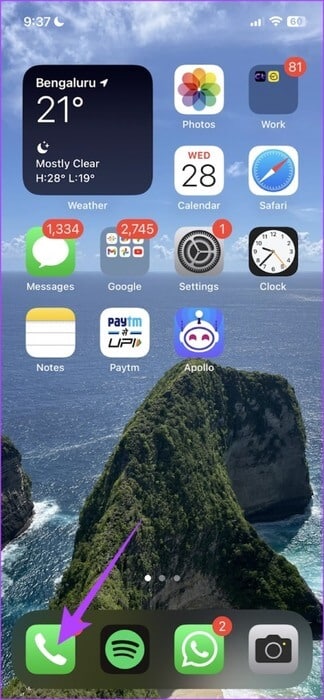
3: Klicke auf "Diesen Anrufer blockieren".
Schritt 4: Wählen Sie nun Block Ansprechpartner im nächsten Fenster.

Der Anrufer ist nun blockiert und kann Sie nicht erreichen. Wir können auch Kontakte daran hindern, Sie anzurufen, nicht nur unbekannte Nummern. Hier ist wie.
3. KONTAKTE AUF DEM IPHONE BLOCKIEREN
So verhindern Sie, dass Kontakte Sie auf Ihrem iPhone anrufen. Wenn der blockierte Kontakt versucht, Sie zu kontaktieren, wird er direkt an die Voicemail gesendet und Sie erhalten keine Benachrichtigung darüber.
Schritt 1: Öffne eine App Das Telefon und wählen Sie Kontakte in der unteren Symbolleiste.
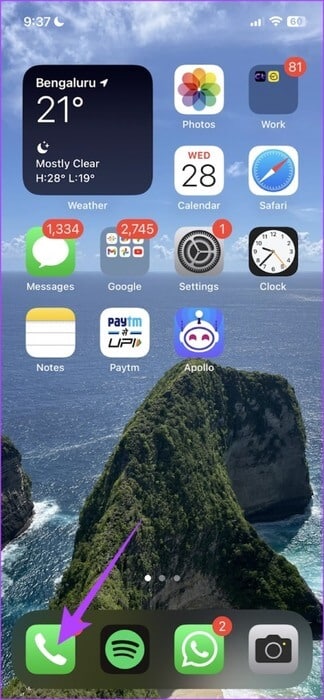
Schritt 2: Klicke auf Kontakt die Sie blockieren möchten.
3: Klicke auf "Diesen Anrufer blockieren" Und wählen Sie im nächsten Fenster Kontakt blockieren.

Wir können auch eine Nummer aus der Messaging-App blockieren. Schauen wir uns das auch an.
4. Blockieren Sie eine Nummer in der Messaging-App
Wenn Sie eine Nachricht von einer Nummer erhalten, die ebenfalls versucht, Sie zu kontaktieren, können Sie diese direkt in der Messaging-App blockieren. Auf diese Weise können sie Sie nicht erreichen, Ihnen eine SMS senden oder einen Anruf tätigen. Hier ist, wie es geht.
Schritt 1: Öffne eine App Korrespondenz Und öffnen Sie die Nachricht, die von der Nummer gesendet wurde, die Sie blockieren möchten.
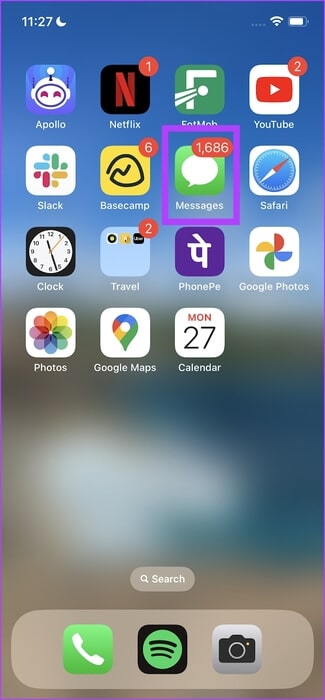
Schritt 2: Tippen Sie auf das Rufnummernprofil und wählen Sie aus die Information.
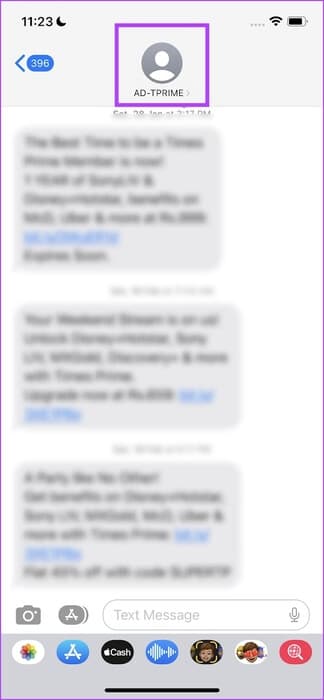
3: Klicke auf "Diesen Anrufer blockieren" Und wählen Sie im nächsten Fenster Kontakt blockieren.

Darüber hinaus können Sie Anrufe stumm schalten und keine Benachrichtigungen von ihnen mit Fokusmodi erhalten. Hier ist wie.
5. Verwenden Sie Fokusmodi bei stillen Anrufen
تعد iPhone-Fokusmodi Eine unserer Lieblingsfunktionen. Es ist eine unglaubliche Menge an Kontrolle, mit der Sie steuern können, welche Benachrichtigungen Sie erhalten und welche nicht.
In Bezug auf Telefonanrufe können Sie einen Fokusmodus festlegen, der es ermöglicht, Anrufe nur von bekannten Nummern oder bestimmten Kontakten zu tätigen. Hier ist wie.
Schritt 1: Öffne eine App die Einstellungen Und drücke der Fokus.
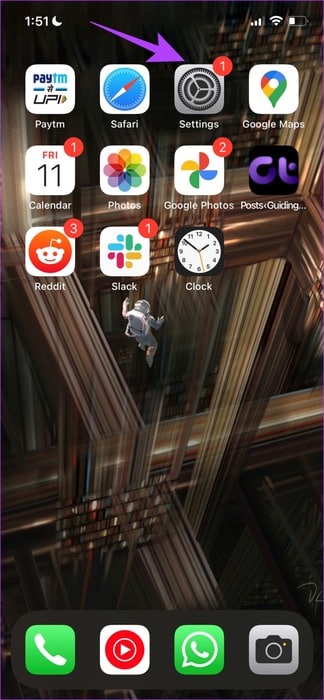
Schritt 2: Auswahlmodus der Fokus denen Sie die Funktion zum Stummschalten von Anrufen hinzufügen möchten.
3: Klicke auf Personen.
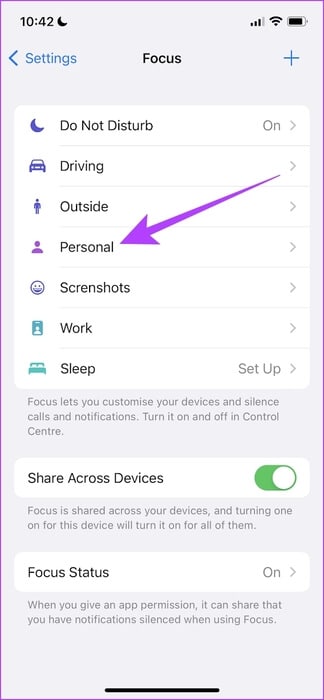
Schritt 4: Lokalisieren "Anrufe zulassen von" , und wählen Sie Nur Kontakte, um eingehende Anrufe von unbekannten Kontakten stummzuschalten.
Das bedeutet, dass ein Anruf von unbekannten Nummern direkt an die Voicemail weitergeleitet wird und Sie nicht benachrichtigt werden. Die Nummer wird jedoch in der Anrufliste angezeigt.
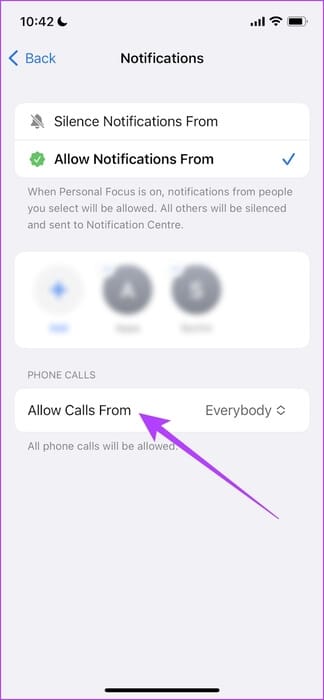
Schritt 5: Wenn Sie Anrufe nur von bestimmten Personen zulassen möchten, wählen Sie eine Option aus „Benachrichtigungen zulassen von“ auf der Registerkarte Personen.
6: Lokalisieren Kontakte Wem Sie Anrufe erlauben möchten.
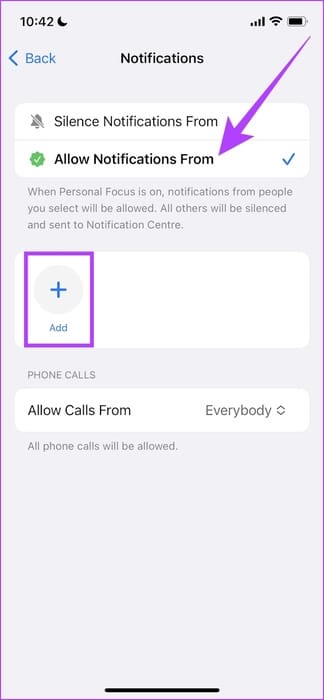
Schritt 7: Klicke auf "Anrufe zulassen von" und wählen Sie „Nur Personen zugelassen“.
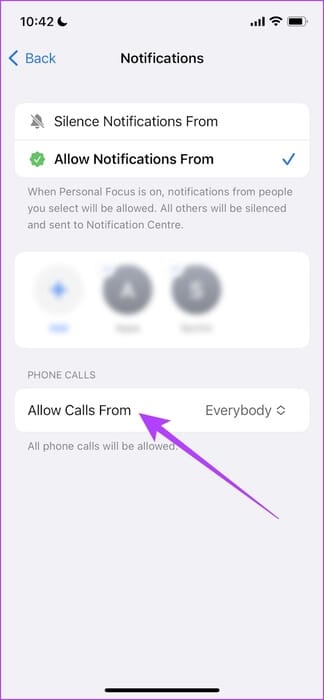
Auf diese Weise erhalten Sie Anrufe von den zuvor ausgewählten Kontakten. Sehen wir uns als Nächstes an, wie Sie mit einer Drittanbieter-App Anrufe überprüfen und Spam filtern können.
6. VERWENDEN SIE ANWENDUNGEN VON DRITTANBIETERN, UM ANRUFE AUF IPHONE ZU ÜBERZEIGEN
TrueCaller Es ist eine der nützlichsten Anrufüberwachungs-Apps, die Sie auf Ihr Telefon herunterladen können. Die iPhone-App funktioniert jedoch nicht so gut wie die Android-App. Aber es erledigt die Arbeit und lässt Sie Spam-Anrufe auf Ihrem iPhone blockieren.
Schritt 1: Laden Sie eine App herunter TrueCaller für iPhone.
Öffnen Sie nach dem Herunterladen die App und befolgen Sie die Anweisungen auf dem Bildschirm, um die Ersteinrichtung abzuschließen.
Laden Sie Truecaller auf das iPhone herunter
Schritt 2: nach Ende von Vorbereitung , öffne eine App die Einstellungen auf Ihrem iPhone.
3: Klicke auf das Telefon.
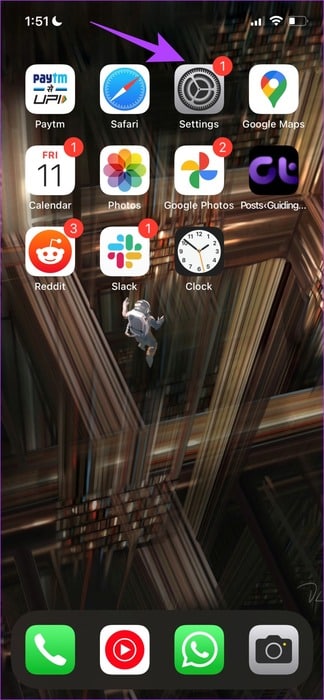
Schritt 4: Lokalisieren Sperren und Identifizieren von Anrufen.
Schritt 5: einschalten Alle Schalter sind Kippschalter Truecaller zum Aktivieren und Blockieren von Spam.
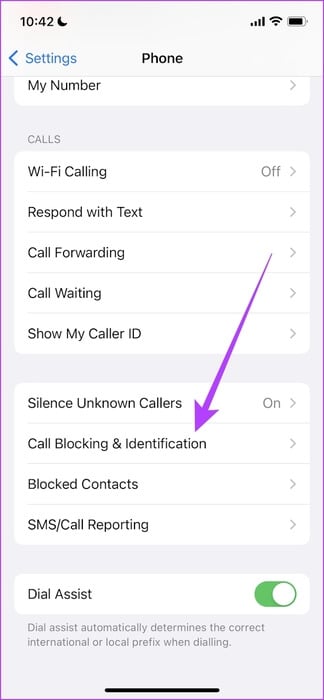
Los geht's, alle Spam-Anrufe werden blockiert, wenn Sie versuchen, auf Ihr iPhone zuzugreifen. Sehen wir uns als Nächstes an, wie die Kontaktaufnahme mit Ihrem Mobilfunkanbieter hilfreich sein kann.
7. Wenden Sie sich an den Dienstanbieter Ihres Mobilfunkanbieters, um Bot-Anrufe auf Ihrem IPHONE zu blockieren
Wenn Ihnen keine der oben genannten Methoden geholfen hat und Sie der Meinung sind, dass es keine andere Möglichkeit gibt, Anrufe zu blockieren, machen Sie sich keine Sorgen. Rufen Sie Ihren Netzbetreiber an und teilen Sie ihm mit, dass Sie viel Spam und automatische Anrufe erhalten und Ihre Telefonnummer davor schützen möchten.
Dir wird bestimmt geholfen. Wir empfehlen außerdem, dass Sie diese Spam-Nummern auf Ihrem iPhone der zuständigen Behörde melden. Je nachdem, in welcher Gegend Sie wohnen, finden Sie sicherlich die Hotline-Nummern dieser Behörden online.
Auf diese Weise helfen Sie anderen Benutzern und verhindern, dass Spam und Robocalls sie erreichen.
Dies ist alles, was Sie wissen müssen, um zufällige Anrufe auf Ihrem iPhone zu stoppen. Wenn Sie jedoch weitere Fragen dazu haben, können Sie einen Blick in unseren FAQ-Bereich werfen.
Fragen und Antworten zum Blockieren von Spam-Anrufen auf dem iPhone
Q1. Sie haben eine Nummer über die Telefon-App blockiert. Woher weiß ich, ob eine Nummer versucht hat, mich zu erreichen?
Die Antwort: Der blockierte Anrufer wird an die Voicemail weitergeleitet und Sie können die Liste der blockierten Nummern auf der Registerkarte Voicemail der Telefon-App sehen.
Q2. Wie überprüfe ich die Liste der blockierten Kontakte auf meinem iPhone?
Die Antwort: Öffne eine App die Einstellungen , und tippen Sie auf Telefon. Hier finden Sie eine Option, um eine Liste anzuzeigen "Blockierte Anrufer" die Sie bearbeiten und ändern können.
Q3. Hat Truecaller eine Live-Anrufer-ID auf dem iPhone?
Die Antwort: Nein, Trucaller verfügt nicht über die Live-Anrufer-ID-Funktion auf dem iPhone.
Halten Sie Ihr Telefon frei von Spam
Wir hoffen, dieser Leitfaden hat Ihnen geholfen, Spam-Anrufe auf Ihrem iPhone zu blockieren. Online-Privatsphäre ist das Gebot der Stunde, und wir hoffen, dass Apple Pakete mit einigen weiteren Tools anbieten wird, um die Privatsphäre zu verbessern und dem Benutzer automatisch zu helfen, solche Spam-Anrufe zu verhindern. Während dieser Artikel Ihnen geholfen hat, das Problem mit zufälligen Anrufen zu lösen, haben wir es auch getan Ein Leitfaden zum Umgang mit Spam.